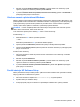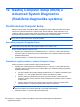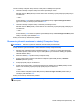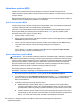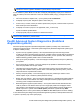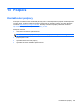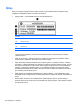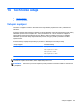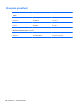User's Guide - Windows 8
Table Of Contents
- Vítejte
- Seznámení s prvky počítače
- Připojení k síti
- Navigace pomocí klávesnice, dotykových gest a polohovacích zařízení
- Multimédia
- Řízení spotřeby
- Vypnutí počítače
- Nastavení možností napájení
- Použití úsporných režimů
- Použití napájení z baterie
- Nalezení dalších informací o baterii
- Použití kontroly baterie
- Zobrazení zbývající úrovně nabití baterie
- Maximalizace doby vybíjení baterie
- Správa stavů nízkého nabití baterie
- Vložení a vyjmutí baterie
- Úspora energie baterií
- Skladování výměnné baterie (pouze vybrané modely)
- Likvidace výměnné baterie (pouze vybrané modely)
- Výměna výměnné baterie (pouze vybrané modely)
- Použití externího zdroje napájení
- Externí karty a zařízení
- Používání čtečky karet médií (pouze vybrané modely)
- Použití karet ExpressCards (pouze u vybraných modelů)
- Použití čipových karet (pouze u vybraných modelů)
- Použití zařízení USB
- Používání zařízení 1394 (pouze u vybraných modelů)
- Použití zařízení eSATA (pouze u vybraných modelů)
- Použití volitelných externích zařízení
- Jednotky
- Manipulace s diskovými jednotkami
- Použití pevných disků
- Použití optické jednotky (pouze u vybraných modelů)
- Použití řešení RAID (pouze u vybraných modelů)
- Zabezpečení
- Ochrana počítače
- Používání hesel
- Použití antivirového softwaru
- Použití softwaru brány firewall
- Instalace důležitých bezpečnostních aktualizací
- Použití nástroje HP ProtectTools Security Manager (pouze u vybraných modelů)
- Instalace volitelného bezpečnostního kabelu
- Používání čtečky otisků prstů (pouze u vybraných modelů)
- Údržba
- Zálohování a obnovení
- Nástroj Computer Setup (BIOS) a Advanced System Diagnostics (Rozšířená diagnostika systému)
- Podpora
- Technické údaje
- Cestování s počítačem
- Řešení potíží
- Zdroje pro odstraňování potíží
- Řešení potíží
- Počítač nelze spustit
- Obrazovka počítače je prázdná
- Software se chová nestandardně
- Počítač je zapnutý, ale nereaguje
- Počítač se nadměrně zahřívá
- Externí zařízení nefunguje
- Připojení k bezdrátové síti nefunguje
- Přihrádka optické jednotky se neotvírá při vyjímání disků CD nebo DVD
- Počítač nedokáže rozpoznat optickou jednotku
- Disk se nepřehrává
- Film se nezobrazuje na externím displeji
- Proces vypalování disku nezačne nebo se zastaví před dokončením
- Výboj statické elektřiny
- Rejstřík

3. Klikněte na položku Změnit nastavení počítače v pravém dolním rohu obrazovky a poté
vyberte na obrazovce nastavení počítače položku Obecné.
4. V položce Částečné obnovení počítače, které neovlivní soubory vyberte volbu Začněte a
postupujte podle pokynů na obrazovce.
Všechno smazat a přeinstalovat Windows
Někdy je třeba provést podrobné přeformátování počítače nebo odstranit osobní data před tím, než
počítač předáte novému uživateli nebo odevzdáte k likvidaci. Postup popsaný v této části poskytuje
rychlý a jednoduchý způsob návratu počítače do původního stavu. Funkce odstraní z počítače
všechna osobní data, aplikace a nastavení, a přeinstaluje systém Windows.
DŮLEŽITÉ: Funkce nezajišťuje zálohování vašich údajů. Před použitím této možnosti vytvořte
zálohu všech osobních dat, která chcete zachovat.
Tuto možnost lze spustit pomocí klávesy f11 nebo z Úvodní obrazovky.
Použití klávesy f11:
1. Stiskněte klávesu f11 během spouštění počítače.
– nebo –
Stiskněte a podržte klávesu f11 při stisknutí tlačítka napájení.
2. Vyberte položku Troubleshoot (Odstraňování potíží) z nabídky Možnosti spuštění.
3. Vyberte položku Reset your PC (Obnovit počítač do továrního nastavení) a postupujte podle
pokynů na obrazovce.
Použití Úvodní obrazovky:
1. Na Úvodní obrazovce ukažte do pravého horního nebo dolního rohu obrazovky a zobrazte
ovládací tlačítka.
2. Klikněte na položku Nastavení.
3. Klikněte na položku Změnit nastavení počítače v pravém dolním rohu obrazovky a poté
vyberte na obrazovce nastavení počítače položku Obecné.
4. V položce Všechno smazat a přeinstalovat Windows vyberte volbu Spustit a postupujte
podle pokynů na obrazovce.
Použití nástroje HP Software Setup
Nástroj HP Software Setup můžete použít k opětovné instalaci ovladačů nebo vybraného softwaru,
který byl poškozen či odstraněn ze systému.
1. Na Úvodní obrazovce napište text HP Software Setup a vyberte aplikace.
2. Spusťte nástroj HP Software Setup.
3. Postupujte podle pokynů na obrazovce a přeinstalujte ovladače nebo vybraný software.
Provedení obnovení systému 99